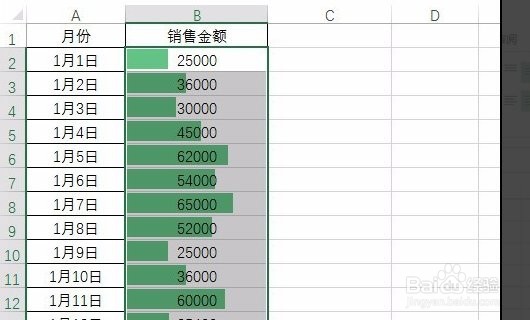Excel多个条件的条件格式如何设置
1、选中工作表中要应用条件格式的区域,如下图所示。
2、在【开始】选项卡下单击【条件格式】按钮,在展开的列表中单击【数据条】,在级联列表中撮劝丛食单击合适的样式,如下图所示。
3、即可看到应用数据条后的表格效果,通过该格式,用户可对比数据,如下图所示。
4、在【开始】选项卡下单击【条件格式】按钮,在展开的列表中单击【项目选取规则】,在级联谱驸扌溺列表中单击【前10项】,如下图所示。
5、弹出【前10项】对话框,设置好要突出项目的项目数以及格式,单击【确定】按钮,如下图所示。
6、即可看到应用两个条件格式后的单元格效果,通过设置,用户即可对比数据,又可以查看选中区域中最大的几项数据,如下图所示。
声明:本网站引用、摘录或转载内容仅供网站访问者交流或参考,不代表本站立场,如存在版权或非法内容,请联系站长删除,联系邮箱:site.kefu@qq.com。
阅读量:66
阅读量:88
阅读量:37
阅读量:59
阅读量:84